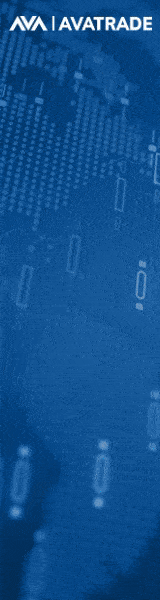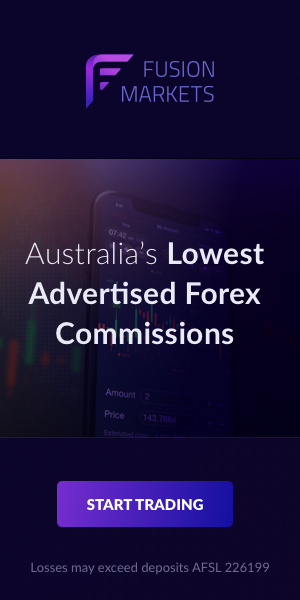MT4 là phần mềm giao dịch cơ bản trong đầu tư Forex. Hướng dẫn chi tiết sử dụng MT4 cho người mới với đầy đủ các thông tin hữu ích giúp các trader mới vào nghề có được kinh nghiệm cơ bản để tham gia thị trường.
Nếu đang tìm hiểu và có dự định đầu tư vào thị trường Forex, hẳn là bạn sẽ bắt gặp rất nhiều khái niệm, và một trong số đó chính là khái niệm về “phần mềm MT4”. Vậy MT4 là gì? Tải mt4 ở đâu? Làm thế nào để trader sử dụng MT4?
Hôm nay, Thư Viện Đầu Tư sẽ hướng dẫn sử dụng MT4 chi tiết nhất cho các trader mới bước chân vào thị trường. Đây là một trong những bước cần thiết nhất để giúp trader bắt đầu làm quen với thị trường Forex. Mời các bạn cùng với Thư Viện Đầu Tư theo dõi qua bài viết sau nhé!

MT4 là gì?
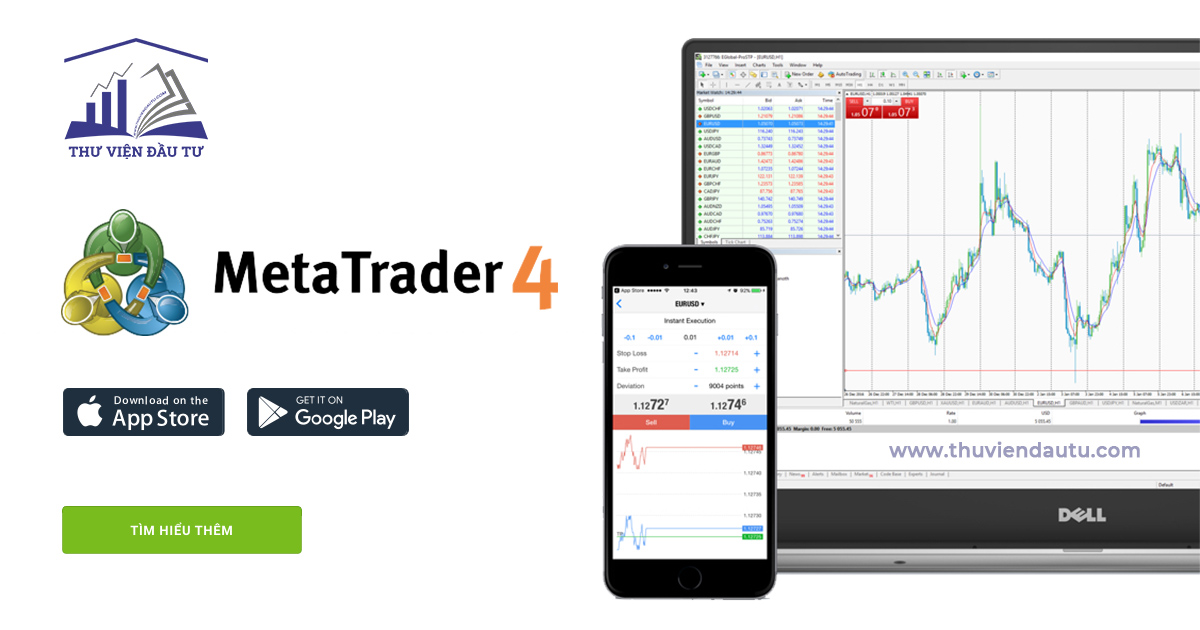
MT4 có tên gọi đầy đủ là MetaTrader 4. Đây là một phần mềm cho phép các trader có thể thể giao dịch ngoại hối và các sản phẩm tài chính khác: chứng khoán, dầu, hàng hóa, vàng, tiền ảo, chỉ số…
Phần mềm MT4 là một phần mềm do bên thứ 3 cung cấp. MT4 được sử dụng để truy cập vào các sàn Forex đang có trên thị trường hiện nay. Phần mềm này được ra mắt vào năm 2005 bởi công ty MetaQuotes Software, Nga. Đây là nền tảng đầu tiên để trader có thể giao dịch Forex.
Hiện nay, rất nhiều nền tảng mới đã được phát triển, thậm chí ngay cả công ty mẹ cũng đã ra mắt nền tảng mới là MT5, nhưng MT4 vẫn được rất nhiều sàn Forex sử dụng để cung cấp các dịch vụ đến khách hàng của mình. Hơn nữa, các trader vẫn coi MT4 là nền tảng cơ bản nhất để dễ dàng giao dịch.
Nguyên nhân MT4 được đa số các trader sử dụng:
- Nền tảng giao dịch tài chính đơn giản, dễ giao dịch.
- Cung cấp nhiều công cụ và chỉ báo kỹ thuật cho trader thuận tiện giao dịch.
- MT4 là một trong những phần mềm trung gian do bên thứ 3 cung cấp nên không thể có sự điều chỉnh từ bất kì sàn forex nào.
MT4 sử dụng trên nền tảng nào? Tải MT4 ở đâu?
Với sự phát triển của công nghệ, MT4 ngoài sử dụng chủ yếu trên máy tính còn có thể sử dụng cả trên các nền tảng di động như Android và iOS. Điều này mang lại sự thuận tiện rất lớn cho các trader. Vì MT4 được tất cả các sàn Forex sử dụng nên chúng tương tích với bất kỳ sàn Forex nào.
Hướng dẫn tải MT4 trên máy tính
Nếu giao dịch trên máy tính, bạn có thể vào trang chủ của sàn giao dịch. Chọn mục Platform (nền tảng). Trong mục này sẽ có “ Tải MT4” cho cả macbook và window. Bạn chỉ cần lựa chọn MT4 phù hợp với hệ điều hành của máy tính và chọn tải về
Hướng dẫn tải MT4 trên điện thoại
Nếu giao dịch Forex trên điện thoại thông minh, thì bạn chỉ cần vào Google Play hoặc App Store, tìm kiếm MT4 và tải về, cài đặt vào máy là có thể bắt đầu sử dụng được.
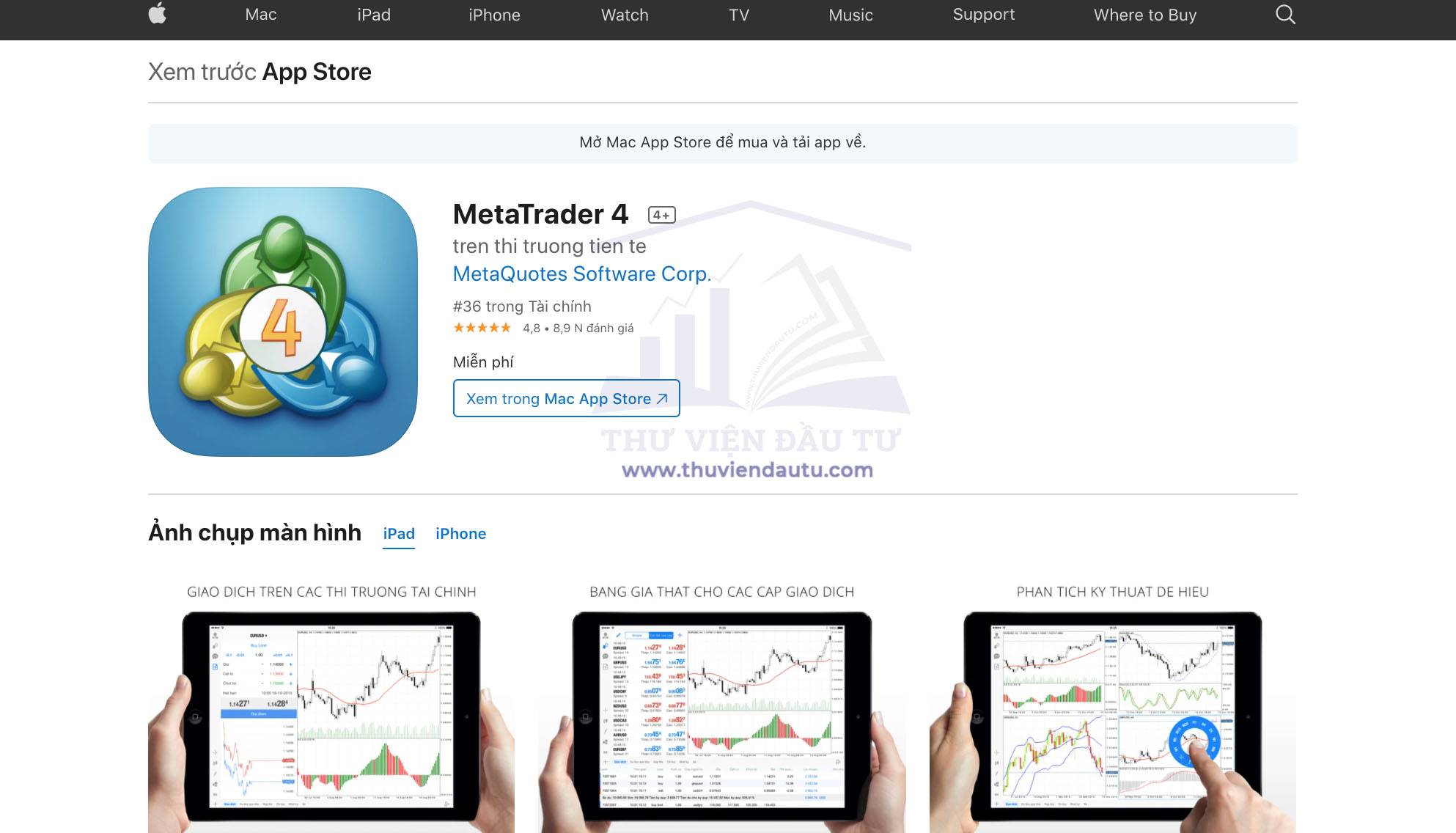
Hướng dẫn sử dụng MT4 chi tiết
Nếu là một người mới tham gia thị trường, bạn có lẽ sẽ cảm thấy hơi “hoang mang” khi phải ghi nhớ nhiều thứ trong phần mềm metatrader 4. Tuy nhiên sau một thời gian giao dịch và quen thuộc dần với mt4 thì mọi thứ sẽ đơn giản hơn rất nhiều.
Dưới đây là hướng dẫn sử dụng MT4 chi tiết để giúp bạn dễ dàng làm quen với phần mềm một cách nhanh nhất. Bên cạnh đó, trong quá trình trải nghiệm giao dịch, bạn có thể có những tùy chọn nâng cao và rút ra những kinh nghiệm riêng cho mình. Nên nhớ, thị trường Forex là một thị trường luôn biến động. Sẽ không có công thức nhất quán nào. Tuy nhiên, bạn hoàn toàn có thể tùy chỉnh để nắm được các xu hướng và đưa ra quyết định đầu tư đúng đắn nhất.
Hướng dẫn sử dụng metatrader 4 trên điện thoại
Đăng nhập MT4
Sau khi tải MT4 về, bạn đăng nhập vào mục cài đặt (setting). Trong mục cài đặt, chọn tài khoản mới “new account”. Mục tài khoản sẽ xuất hiện hai nội dung: Mở tài khoản demo (mục 1 như hình dưới) hoặc đăng nhập tài khoản hiện có (mục 2 như trong hình)
- Nếu bạn chưa muốn mở tài khoản thật hoặc muốn thử giao dịch trải nghiệm ở một số sàn forex, bạn chỉ cần vào mục mở tài khoản demo, sau đó tìm kiếm sàn giao dịch mà bạn muốn trải nghiệm, chọn SERVER DEMO và tạo tài khoản demo ở sàn giao dịch đó
- Nếu bạn đã chuẩn bị sẵn 1 tài khoản thật. Bạn chỉ cần chọn mục thứ 2, tìm kiếm SERVER LIVE của sàn Forex, điền tên đăng nhập, mật khẩu để vào sàn Forex mà mình đã đăng ký.
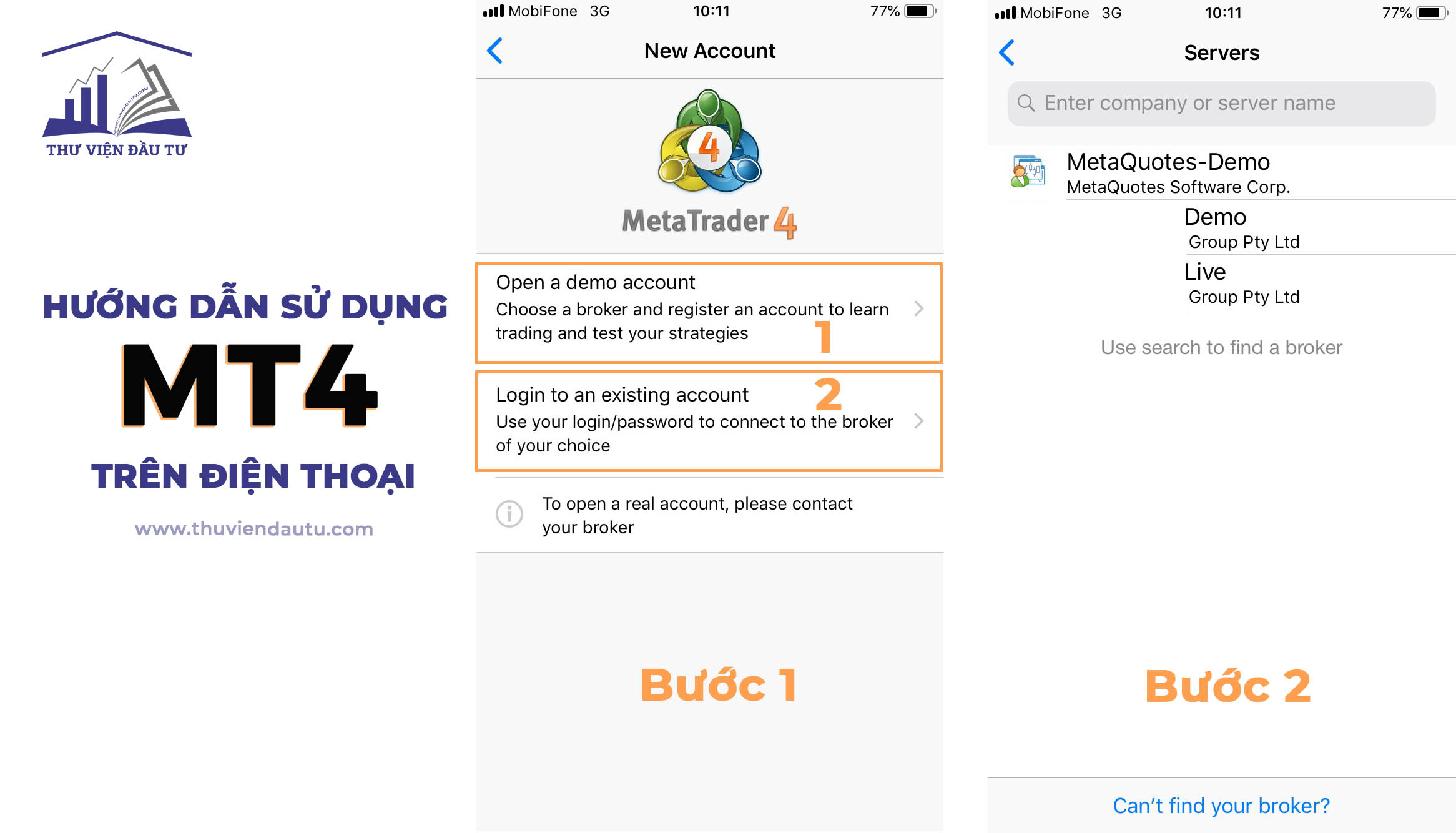
Thêm các cặp tiền tệ
Ứng dụng MT4 mặc định chỉ có một số cặp tiền tệ phổ biến. Tuy nhiên, mỗi trader có một phong cách giao dịch khác nhau, tuỳ thuộc vào phong cách giao dịch của bạn là gì mà bạn hãy bổ sung thêm các cặp tiền tệ mà bạn muốn vào bảng giá.
Cách thực hiện: Chọn vào biểu tượng dấu + nằm trên đầu màn hình, sau đó chọn các cặp tiền tệ, chỉ số, hàng hoá, các loại cổ phiếu để thêm vào danh mục giao dịch của mình.
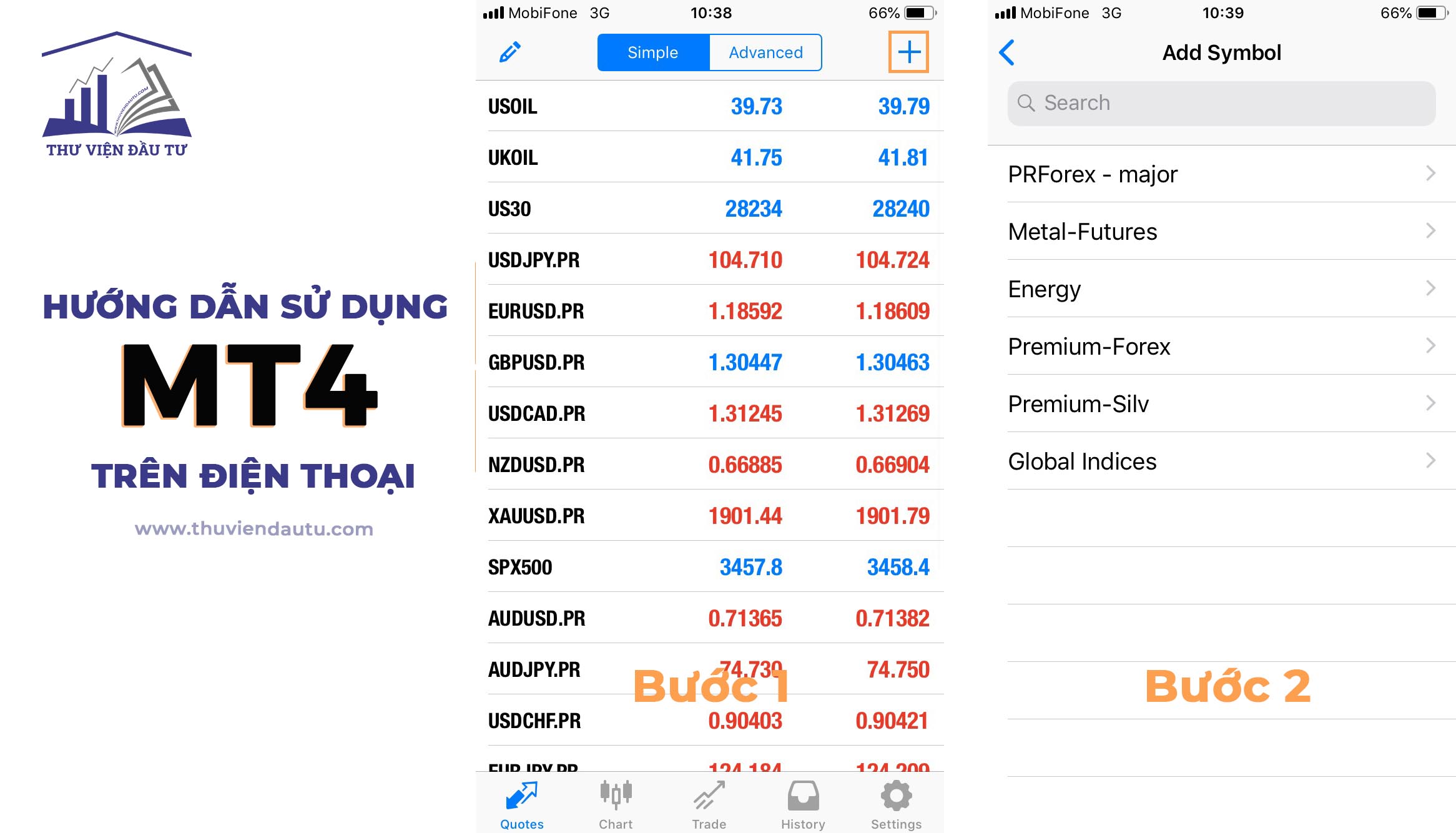
Hiển thị biểu đồ trong MT4
Để mở biểu đồ cho bất kỳ cặp tiền tệ nào, trader chỉ cần giữ vài giây vào cặp tiền tệ muốn xem, sau đó sẽ có bảng điều hướng chi tiết của cặp tiền đó hiện ra. Bạn click chọn: Mở biểu đồ để xem biểu đồ chi tiết của cặp tiền đó.
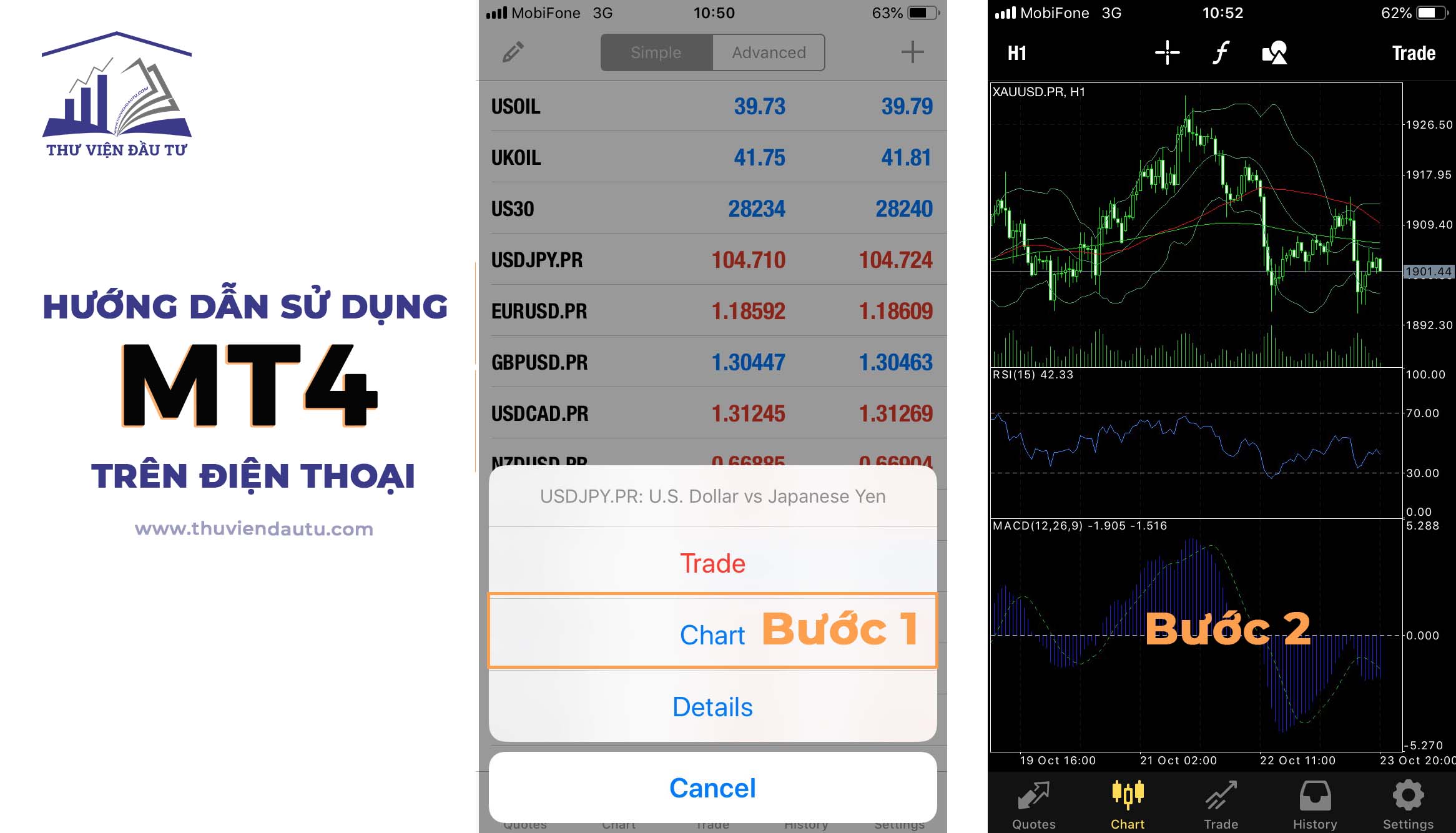
Thay đổi khung thời gian giao dịch
Tại biểu đồ, bạn chỉ cần chạm vào biểu tượng khung thời gian ở góc trái màn hình. Tại đây các khung thời gian sẽ hiện ra, bạn chỉ việc tick lựa chọn khung thời gian mà mình muốn xem.
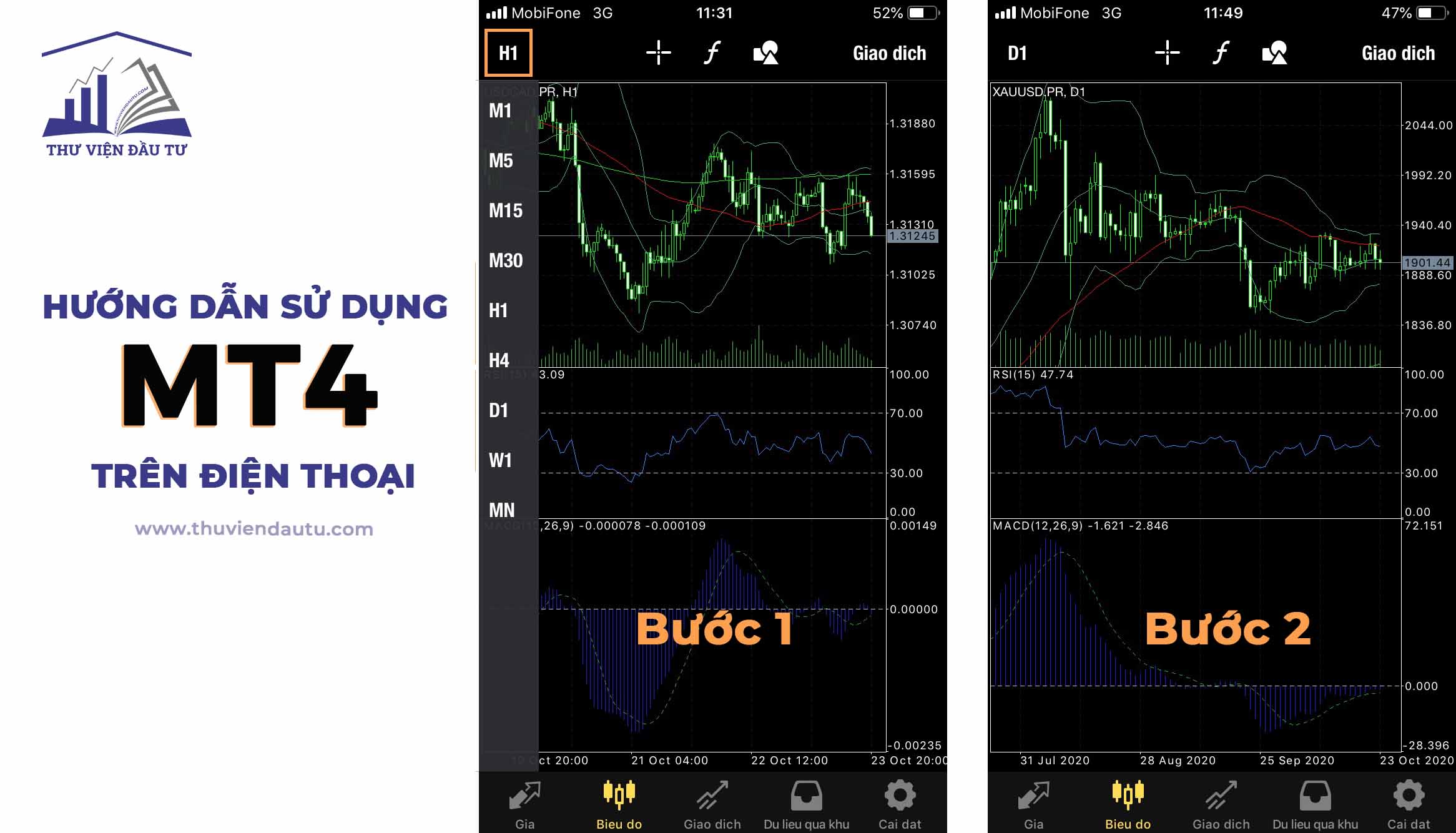
MỘT SỐ KIẾN THỨC FOREX KHÁC CÓ THỂ BẠN QUAN TÂM:
- Day Trading là gì? 5 điều trader cần biết để giao dịch theo ngày hiệu quả
- Scalping là gì? 5 điều cần lưu ý để giao dịch lướt sóng hiệu quả
Cách đặt lệnh
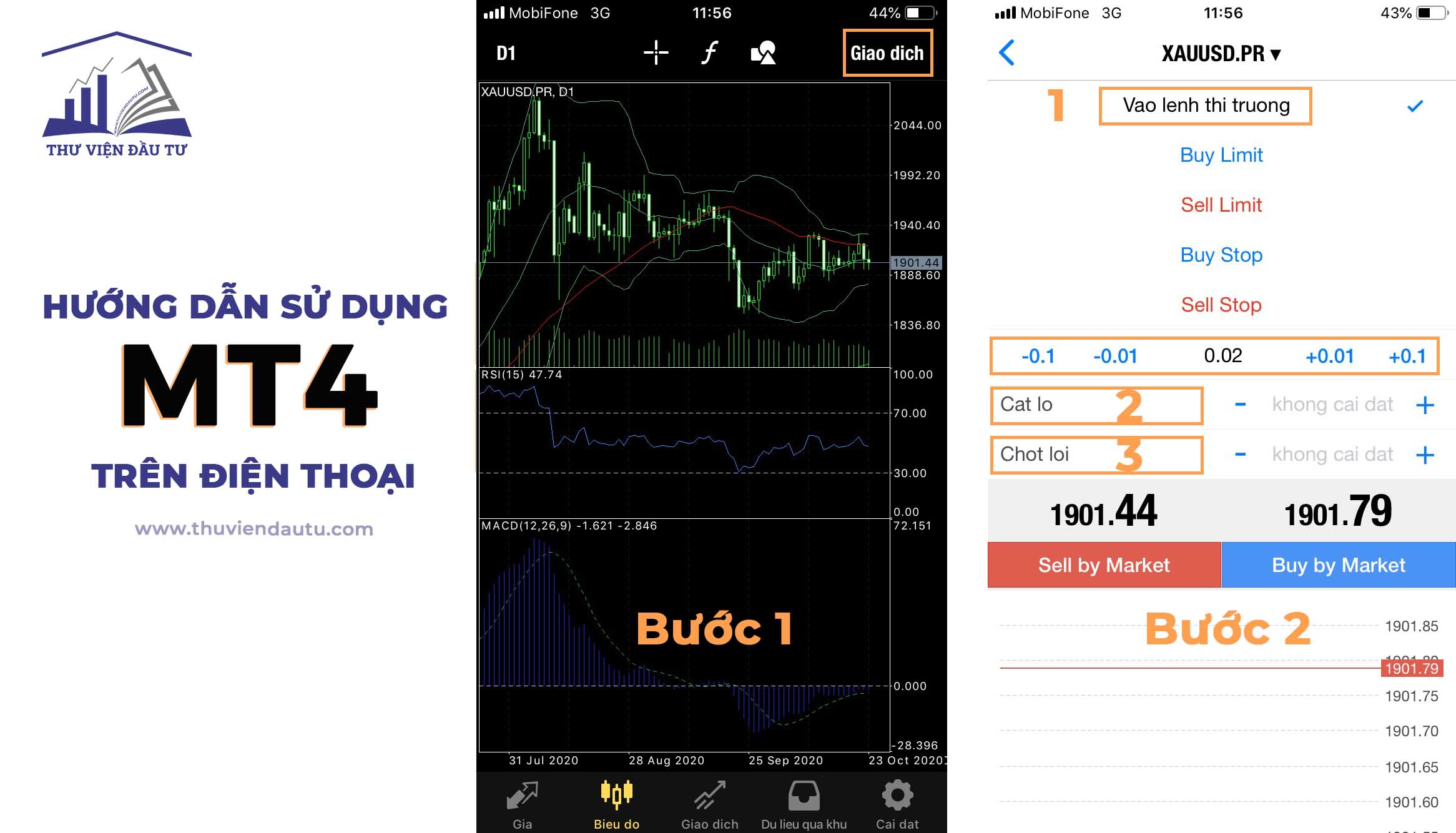
Để tạo lệnh giao dịch, trader chỉ cần mở biểu đồ của cặp tiền tệ hoặc chỉ số, bấm vào mục giao dịch ở góc phải màn hình. Sau khi bạn bấm vào sẽ hiện ra các lệnh giao dịch cụ thể:
- Số 1: Các loại lệnh được sử dụng trong giao dịch Forex
- Số 2: Nơi đặt điểm dừng lỗ. Bạn có thể tìm hiểu thêm về lệnh dừng lỗ tại đây
- Số 3: Nơi đặt lệnh chốt lời kỳ vọng của bạn. Mt4 sẽ tự động chốt lời cho lệnh giao dịch mà bạn đặt nếu như giá đi đúng kỳ vọng ban đầu mà bạn mong muốn
- Khối lượng giao dịch: Khối lượng giao dịch thấp nhất sàn quy định sẽ là 0.01 lot. Để tăng khối lượng giao dịch, bạn chỉ cần ấn vào dấu +. Nếu muốn giảm khối lượng, ấn chọn dấu -.
Khi hoàn tất đặt lệnh khối lượng giao dịch, bạn nhấn vào buy (mua) hoặc sell (bán) là sẽ hoàn tất khâu đặt lệnh.
Tìm hiểu các loại lệnh dùng để giao dịch tại MT4
Mặc định sẽ là : lệnh thực thi theo thị trường. Nghĩa là khi bạn buy hoặc sale, lệnh của bạn sẽ khớp tương ứng với giá thị trường tại thời điểm đó. Ngoài ra, bạn có thể tùy chỉnh bằng các lệnh sau:
- Buy Limit: Mua giá thấp hơn hiện tại
- Sell Limit: Bán giá thấp hơn hiện tại
- Buy stop: Mua giá cao hơn hiện tại
- Sell stop: Bán giá cao hơn hiện tại
XEM THÊM KIẾN THỨC FOREX VỀ CÁC LOẠI LỆNH GIAO DỊCH:
- 4 Loại Lệnh Chờ Trong Forex Và Cách Sử Dụng Hiệu Quả
Hiển thị các chỉ báo (indicator) trong MT4
Hiển thị chỉ báo là cách giúp bạn có được các thông số để phân tích biểu đồ giá. Từ đó có quyết định buy hay sell phù hợp.
Để hiện chỉ báo, bạn chỉ cần nhấn vào biểu tượng hình chữ “f”. Bảng công cụ sẽ hiện ra và bạn có thể tùy chọn các chỉ báo mình muốn hiển thị.
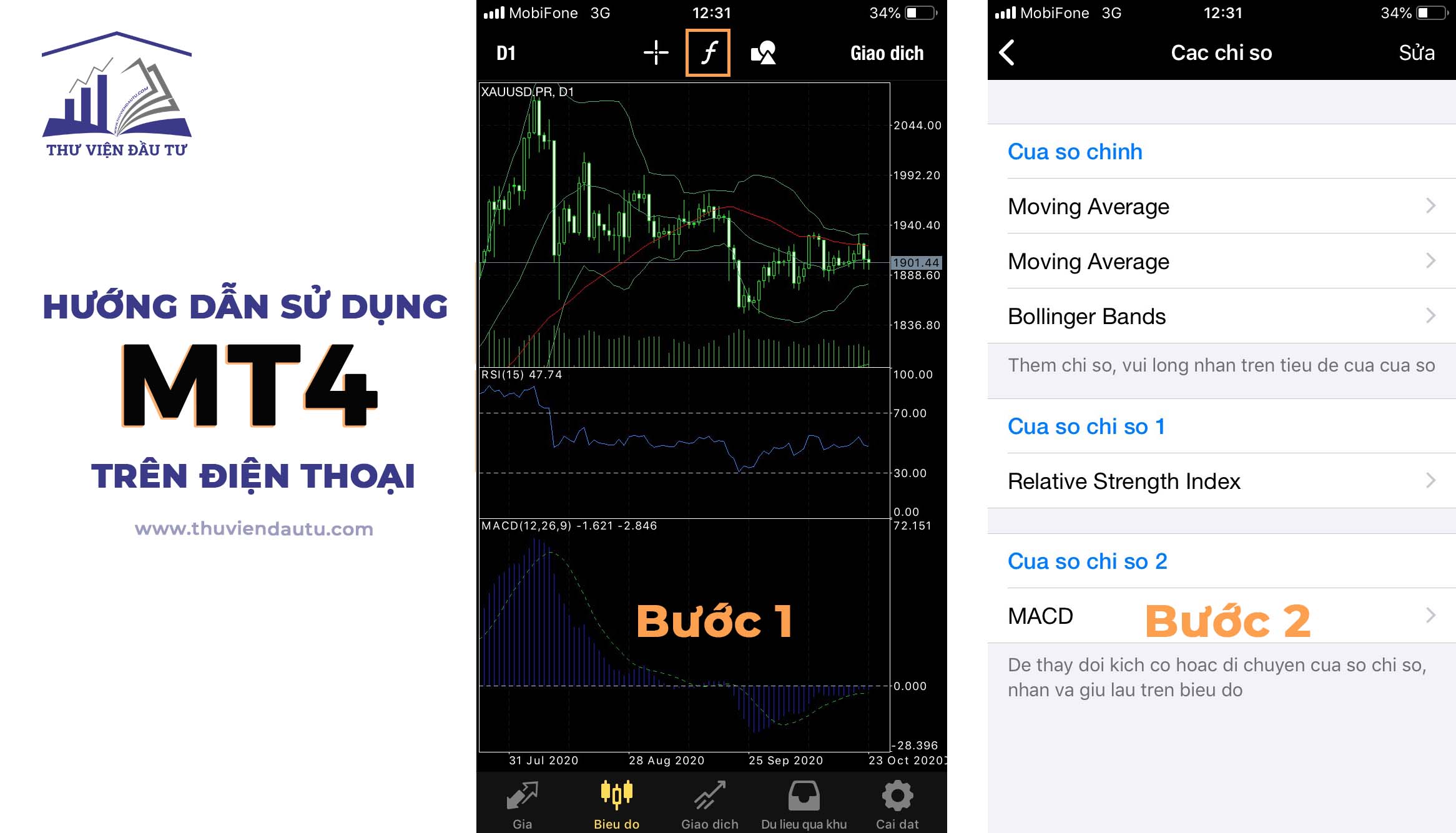
Vẽ đường xu hướng (trendline)
Chạm nhẹ vào màn hình biểu đồ, xuất hiện một bảng hình tròn. Trong đó bạn hãy chạm vào các biểu tượng hình khối để đi đến bảng điều hướng trendline. Lựa chọn dòng xu hướng , nhấn vào biểu đồ và vẽ đường xu hướng mà bạn muốn.
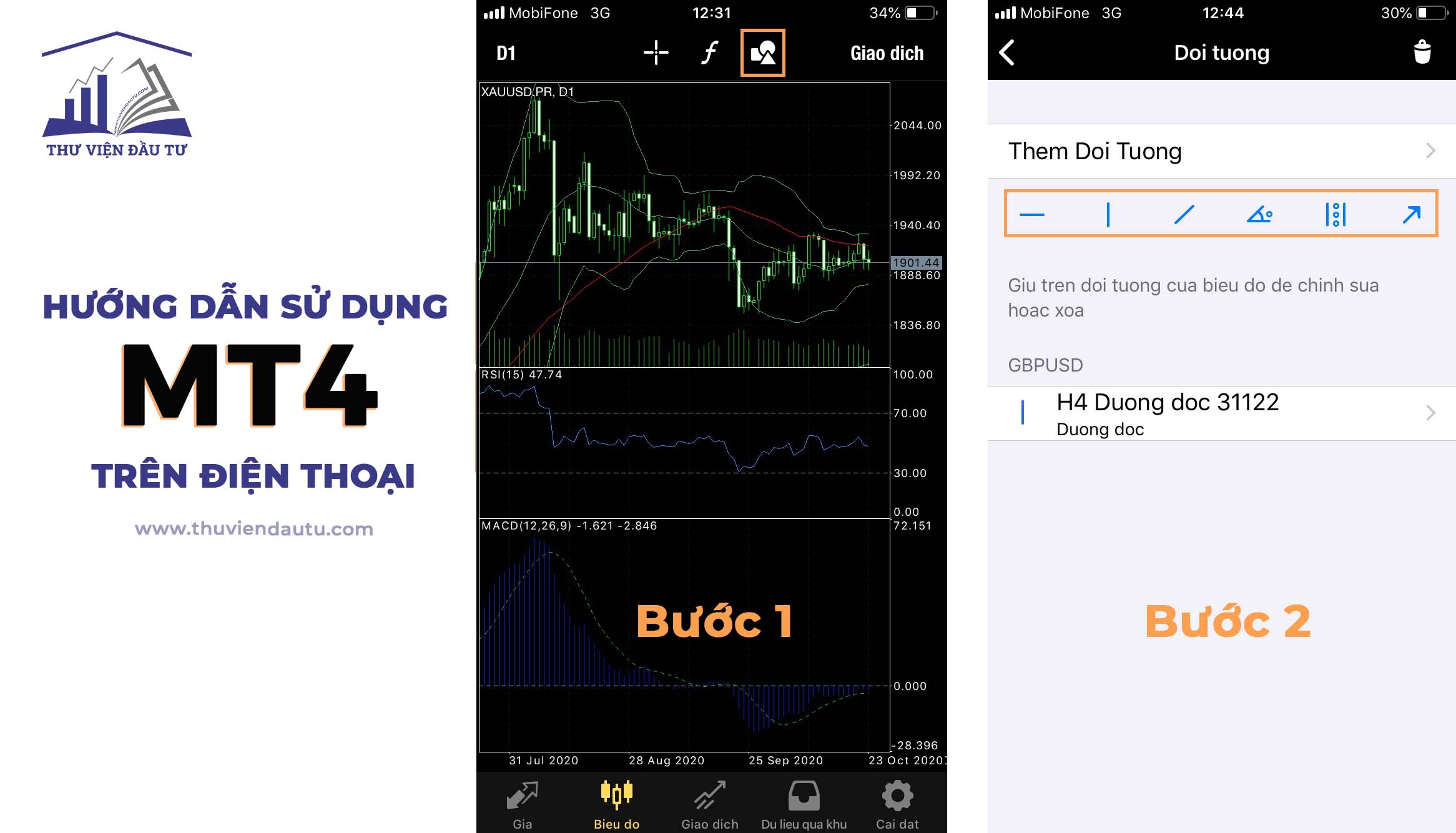
CHỜ ĐÃ !!!
Ngoài ra bạn cũng có thể tham khảo các sàn Forex uy tín qua một số bài viết sau:
- Top 6 Sàn Forex Uy Tín Được FCA Cấp Phép Tốt Nhất Hiện Nay
- Top 5 Sàn Forex Uy Tín Có Đòn Bẩy Cao Nhất Hiện Nay
- Top 6 sàn Forex uy tín tốt nhất hiện nay
Hướng dẫn sử dụng MT4 trên máy tính
Về cơ bản, sử dụng MT4 trên PC sẽ đơn giản hơn rất nhiều so với trên điện thoại. Khi giao dịch bằng MT4 trên máy tính, việc sử dụng sẽ tối ưu nhất, bạn cũng có thể nhìn các biểu đồ giá chi tiết hơn nhờ vào màn hình lớn hơn nhiều hay cùng một lúc xem nhiều biểu đồ giá khác nhau.
Mọi thao tác giao dịch trên máy tính đều được thực hiện gần như tương tự như trên điện thoại. Thư Viện Đầu Tư sẽ chỉ đưa ra một số tính năng cơ bản của thanh toolbar của phần mềm MT4 trên máy tính mà các trader hay sử dụng để các bạn có thể dễ hình dung sử dụng nhé!

Thanh công cụ File

- New Chart (Mở một biểu đồ mới): Khi bạn click vào đây sẽ giúp bạn mở một biểu đổ mới cho 1 loại sản phẩm như Gold, cặp tiền GBPUSD; EURUSD; USDJPY; USDCHF… Sau khi chọn loại sản phẩm xong thì cửa sổ biểu đồ sẽ hiện ra vơi biểu đồ default là biểu đồ thanh (Bar) ứng với thời gian là 1 giờ.
- Open Offline: Để mở lại biểu đồ ở dạng không trực tuyến.
- Open Deleted: Xóa đi những biểu đồ đã mở lên
- Profile: Có một số chức năng trong profile, nhưng mạnh nhất vẫn là chức năng Next và Previous để thể hiện biểu đồ các loại sản phẩm theo 3 móc thời gian chính 1 giờ, 4 giờ và ngày .
- Save/Save As Picture: Save lại biểu đồ đang thể hiện ( hiện MT4 nó tự động Save trạng thái cuối cùng khi xem).
- Open an Account: Mở một Account Demo. Demo account có thể mở nhiều cái cùng 1 lúc
- Login: Đăng nhập vào account, nhập thông tin tài khoản demo hoặc tài khoản live của bạn
- Lệnh Print: In biểu đồ đang thể hiện
- Exit: Thoát ra MT4
Thanh công cụ View

- Languages: Ngôn ngữ mà bạn muốn sử dụng trong MT4
- Market Watch: Xem biểu đồ các cặp tiền tệ và hàng hóa trên thị trường. Tại tính năng này, bạn có thể thiết lập các lệnh giao dịch mua (buy), bán (sale), lệnh chờ (Buy Limit, Sell limit, Buy Stop, Sell Stop) hoặc lệnh cắt lỗ (Stop Loss) ở mức giá mà bạn mong muốn. Ngoài ra bạn có thể chọn hiện hoặc ẩn các cặp tiền, hàng hóa mà mình muốn để thuận tiện theo dõi hơn.
- Navigator: Thêm các chỉ báo vào đồ thị
- Terminal: Hiển thị các thông số giao dịch trong MT4: Balance, Equity, Margin, Free Margin, Margin level.
Thanh công cụ Insert- Công cụ vẽ đồ thị và các chỉ báo kỹ thuật

- Indicators: Tất cả các chỉ báo kỹ thuật và xu hướng thị trường
- Line và Channels: Vẽ các đường và xu hướng trên đồ thị
- Fibonacci: Công cụ tỷ lệ để phân tích kỹ thuật, tìm điểm chốt lời, cắt lỗ, vào lệnh chính xác nhất
- Shapes và Arrows: Sử dụng hình học để đánh dấu và phân tích đồ thị
- Text: Viết chữ trong đồ thị
Thanh công cụ Chart

- Bar Chart, Candlesticks, Line Chart: 3 dạng đồ thị phổ biến nhất trên thị trường tài chính. Bạn cần đặc biệt chú ý đến Candlesticks- đồ thị hình nến. Đây là dạng đồ thị thông dụng, trực quan nhất, dễ sử dụng nhất để đọc vị chính xác các xu hướng thị trường.
- Timeframe: Các đơn vị thời gian trong đồ thị hình nến Candlesticks
- Template: Lưu các chỉ báo ưng ý và tải nó lên đồ thị của các sản phẩm khác
- Properties: Chỉnh sửa giao diện nền, chọn loại nến, chọn màu sắc nến và các tùy chỉnh khác
Kết luận
Trên đây là những hướng dẫn sử dụng MT4 chi tiết nhất cho người mới bắt đầu. Tham gia thị trường Forex là một trong những kênh đầu tư lợi nhuận, thu hút rất nhiều trader hiện nay. Nhưng cũng bao hàm một số rủi ro mà các trader cần lưu ý.
Ngoài lý thuyết và mẹo sử dụng thì thực hành là cách tốt nhất để trader làm chủ nền tảng giao dịch này. Tài khoản demo là một trong những phương thức thử nghiệm phần mềm MT4 tuyệt vời, với 0% rủi ro không lo tiền vốn.
Hy vọng bài viết giúp ích được cho các trader có thêm nhiều kinh nghiệm trong việc sử dụng MT4. Nếu các bạn còn thắc mắc gì về việc sử dụng MT4, hãy đừng ngần ngại để lại bình luận bên dưới để Thư Viện Đầu Tư có thể giải đáp giúp bạn nhé!